Hogyan készítsünk egy partíció aktív kétféleképpen - számítógép segítségével

A Windows 7, 8 vagy 10 végezzük rakodási rendszer rejtett partíció (fenntartott rendszer). Mindegyik operációs rendszerek egy rejtett partíció egy másik kötet: A Windows 7 - 100 MB-os Windows 8-350 MB Windows 10-- 500 MB.
Amikor telepíti a rendszer, akkor valószínűleg látni ezeket a szakaszokat.

A rejtett partíció fájlok az operációs rendszer betöltése. Ha ez a rész bármilyen okból aktívvá válik, az operációs rendszer nem indul, illetve, és a következő hibaüzenet jelenik „Az operációs rendszer nem található. Próbálja meg leválasztani olyan vezetők, amelyek nem tartalmaznak operációs rendszer”.
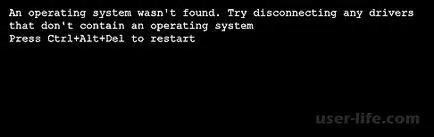
A probléma megoldásához csak akkor van szükség, hogy csak egy partíció aktív.
Rejtett partíció mindig az elsődleges és aktív. Ez egy vas szabályt, amely szerint a BIOS megérti, hogy a letöltött fájlokat találhatók a kijelölt szakaszt. Nézzük akkor, hogy mi kerül tárolásra a rejtett partíció, mint egy kísérlet. A kezdéshez kattintson a „Disk Management”
Mivel én vagyok a Windows 7, akkor láthatjuk, hogy már foglalt 100 MB rendszermemória. Ha ezt a rejtett partíció írni, akkor jelenik meg a „Computer” azzal a feltétellel, hogy az aktivált elemet a beállítások „Rejtett védett rendszerfájlok” rendszer.
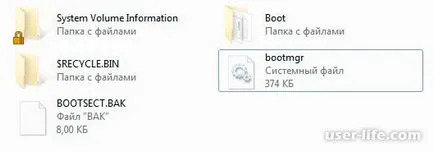
Hogyan indul az operációs rendszer fájlok láthatók a lemezen.
Alul fogja vizsgálni két módon, amelyben a hiba, és a rendszer visszatér a normál rendszerindítást. By the way, minden manipulációt is el lehet végezni mind a Windows 7 és a Windows 8 és a Windows 10.
Módszer 1.. Hogyan készítsünk egy partíció aktív segítségével Acronis Disk Director
Először is létre kell hozni egy rendszerindító lemez Acronis Disk Director, ha nem. A kép lehet letölteni az internetről, majd égetni a lemezre. Ha nem tudja, hogyan kell csinálni tudja olvasni a cikket, hogyan kell írni a képet a lemezre. További rendszerindító ebből hordozót.
Rejtett partíció mindig aktív, mint írtam fent, vagyis a program kell jelölni a piros zászló. Mint látni fogjuk, a rejtett partíció inaktív,
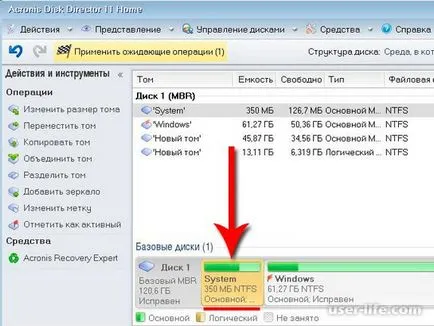
Csináld meg - jobb klikk a listából, és kattintson a lehetőséget „Mark aktívként”
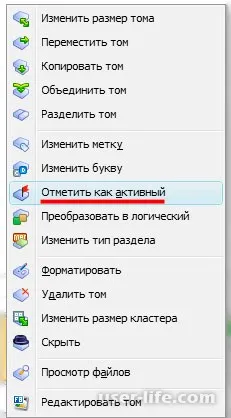
A módosítások alkalmazásához kattintson a gombra a jelölőnégyzetet az „Apply várható működését.”
A műtét után, akkor láthatjuk, hogy a partíció aktív.
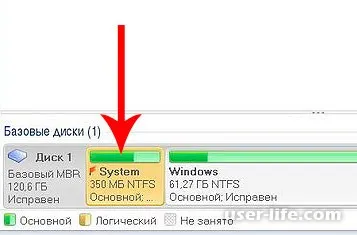
Most már csak újra kell indítani a számítógépet. Ha helyesen tette, a rendszer elindul, és akkor meg kell tenni, hogy a normál asztali.
2. módszer perc. Hogyan készítsünk egy partíciót aktív a Windows telepítőlemezt
Ha nincs kéznél meghajtót Acronis Disk Director, akkor ne essen kétségbe. Megteheti nélkül ez a program, de a telepítő lemezt az operációs rendszer, mi kell még. Bootolni bármely gomb megnyomásával a billentyűzeten,

Válassza ki a „Rendszer-visszaállítás”



Ezután adja a parancsokat egymás után, mint az alábbi,
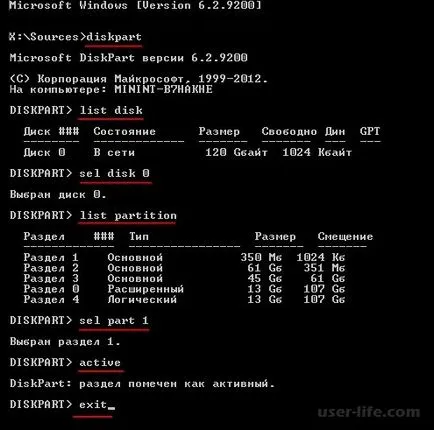
Ez minden, barátaim! Remélem, hogy a kézikönyv hasznos volt.